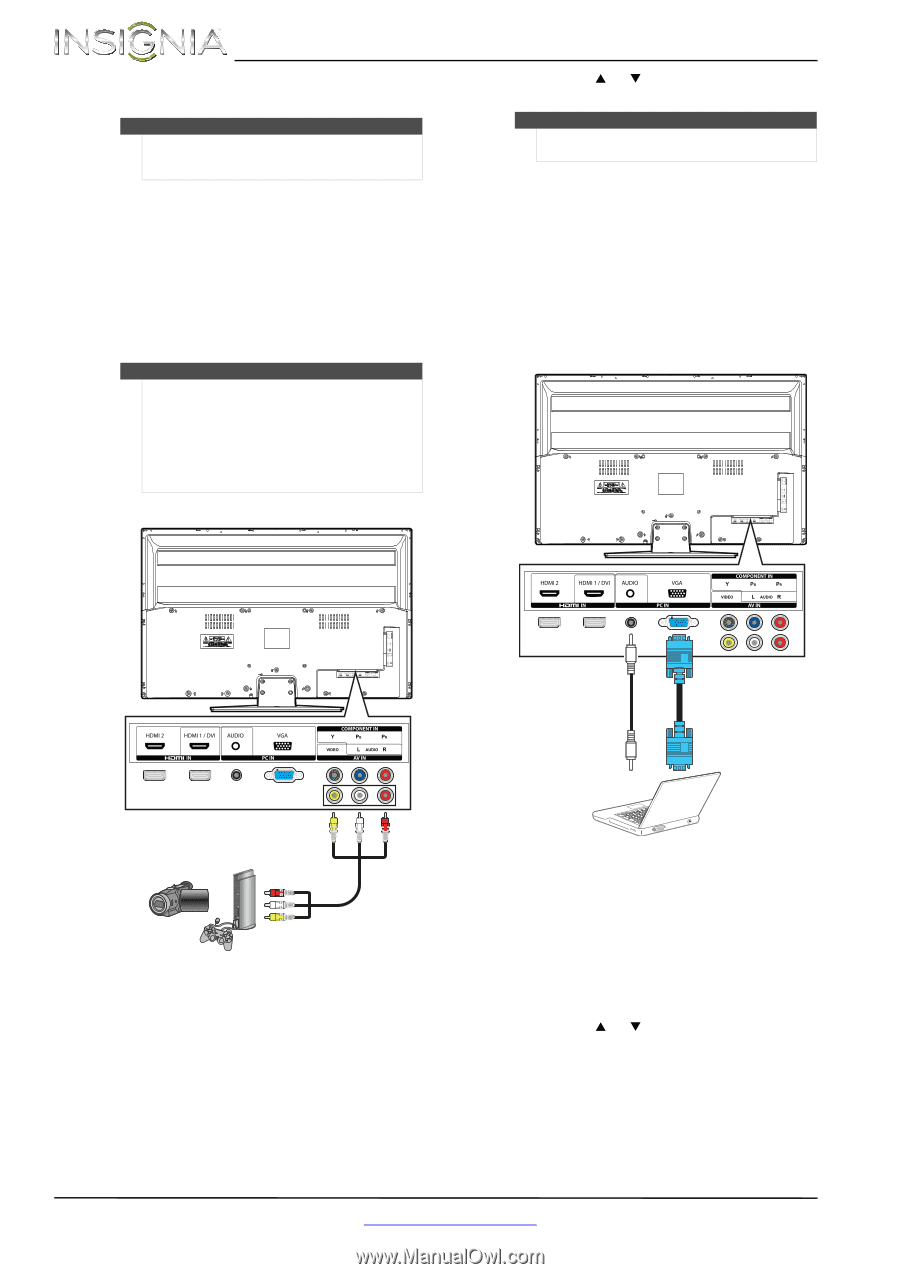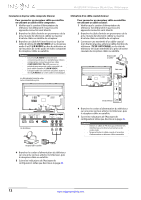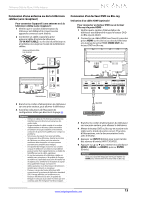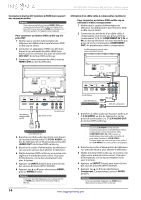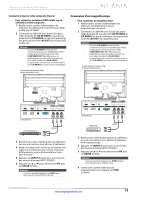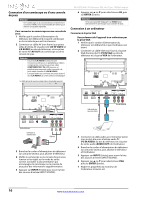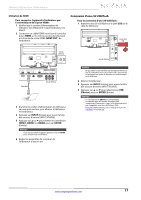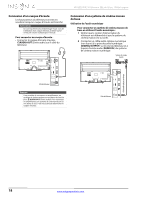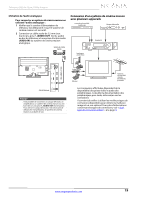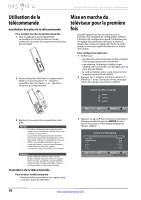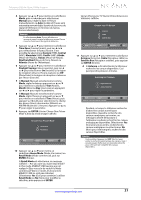Insignia NS-42D240A13 User Manual (French) - Page 20
Connexion d'un caméscope ou d'une console, de jeux, Connexion à un ordinateur
 |
View all Insignia NS-42D240A13 manuals
Add to My Manuals
Save this manual to your list of manuals |
Page 20 highlights
Connexion d'un caméscope ou d'une console de jeux Remarque Si le caméscope ou la console de jeux est doté d'une connexion HDMI, il est recommandé de l'utiliser pour obtenir une qualité optimale. Pour connecter un caméscope ou une console de jeux : 1 Vérifier que le cordon d'alimentation du téléviseur est débranché et que le caméscope ou la console de jeux est hors tension. 2 Connecter un câble AV (non fourni) aux prises vidéo d'entrée AV et audio G/D (AV IN VIDEO et L/R AUDIO) au dos du téléviseur, et aux prises de sortie AV (AV OUT) du caméscope ou de la console de jeux. Remarque • Les prises L/R AUDIO fournissent une connexion audio pour un périphérique vidéo à composantes connecté aux prises vidéo COMPONENT IN Y, PB et PR ou pour un périphérique composite vidéo connecté à la prise vidéo d'entrée AV (AV IN VIDEO). • Lorsque l'audio est connecté aux prises audio G et D (L/R AUDIO), la sortie audio est analogique. Les câbles présentent souvent un codage couleur correspondant aux prises. NS-42D240A13 Téléviseur DEL de 42 po, 1080p Insignia 6 Appuyer sur S ou T pour sélectionner AV, puis sur ENTER (Entrée). Remarques Il est aussi possible d'appuyer sur VIDEO pour sélectionner le caméscope ou la console de jeux. Connexion à un ordinateur Connexion à la prise VGA Raccordement de l'appareil à un ordinateur par la prise VGA : 1 Vérifier que le cordon d'alimentation du téléviseur est débranché et que l'ordinateur est éteint. 2 Connecter un câble VGA (non fourni) à la prise VGA d'entrée du PC (PC IN VGA) au dos du téléviseur et à la prise VGA de l'ordinateur. Câble audio avec mini-prise stéréo Dos du téléviseur Câble VGA Dos du téléviseur Caméscope ou console de jeux Câble AV 3 Brancher le cordon d'alimentation du téléviseur sur une prise secteur, puis allumer le téléviseur. 4 Mettre le caméscope ou la console de jeux sous tension et les régler sur le mode de sortie correct. Consulter la documentation qui accompagne le caméscope ou la console de jeux pour des informations supplémentaires. 5 Appuyer sur INPUT (Entrée) pour ouvrir la liste des sources d'entrée (INPUT SOURCE). 3 Connecter un câble audio avec mini-prise stéréo (non inclus) à la prise d'entrée audio PC (PC IN AUDIO) au dos du téléviseur et à la prise de sortie audio (AUDIO OUT) de l'ordinateur. 4 Brancher le cordon d'alimentation du téléviseur sur une prise secteur, puis allumer le téléviseur et l'ordinateur. 5 Appuyer sur INPUT (Entrée) pour ouvrir la liste des sources d'entrée (INPUT SOURCE). 6 Appuyer sur S ou T pour sélectionner VGA, puis sur ENTER (Entrée). 7 Régler les propriétés du moniteur de l'ordinateur si besoin est. 16 www.insigniaproducts.com